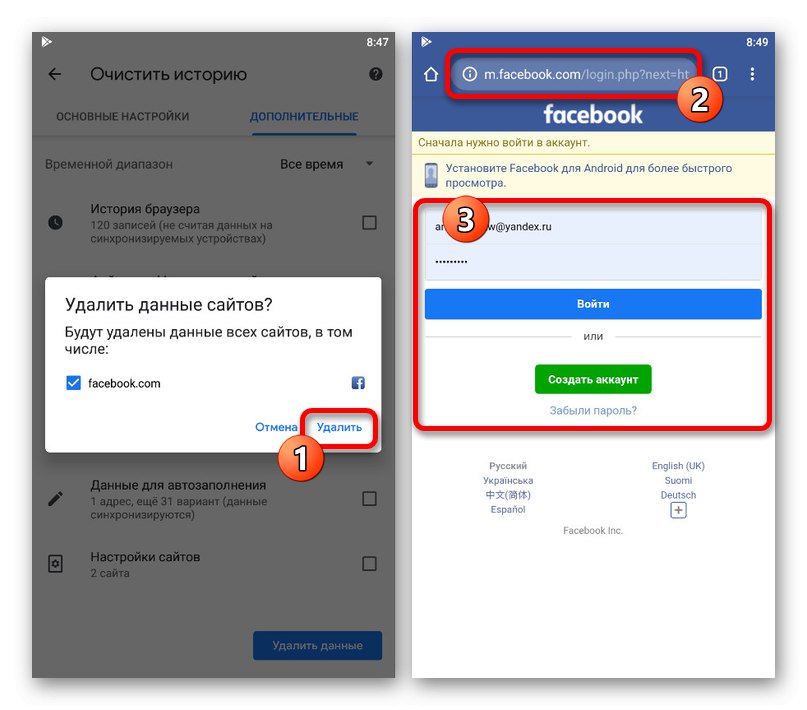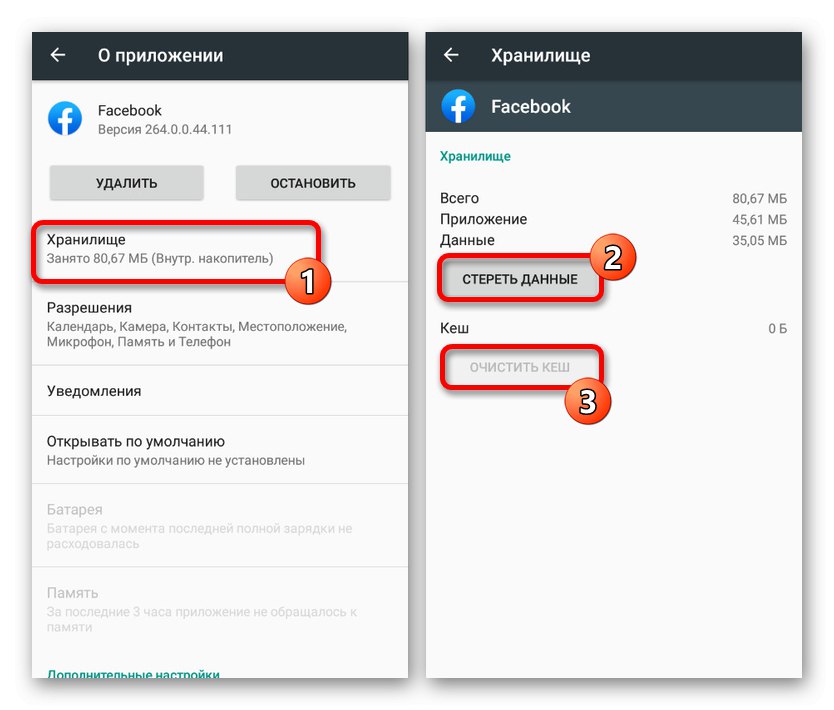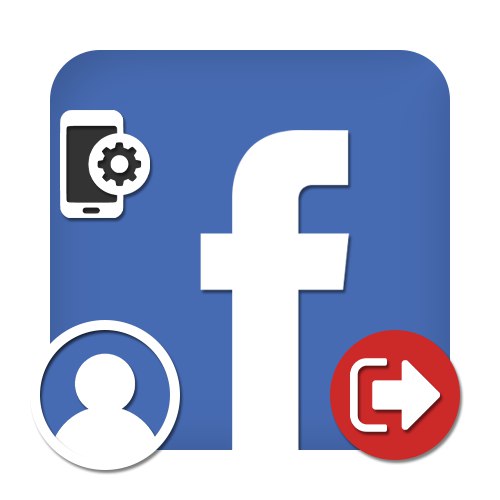
Када користите Фацебоок на телефону, често морате да се одјавите са налога. Овај поступак се по правилу спроводи без проблема користећи стандардна средства мобилне верзије странице и званичне апликације или коришћењем подешавања платформе. Као део овог упутства, детаљно ћемо размотрити излазни поступак на све доступне начине.
1. метод: Излазак из интерфејса
Најлакши начин одјаве са Фацебоок-а на паметном телефону је коришћење одговарајуће опције друштвених медија коју су додали програмери. У овом случају, размотрићемо само званичног клијента, јер мобилна верзија странице захтева потпуно идентичне радње са малим разликама у интерфејсу.
Прочитајте такође: Како се одјавити са Фацебоок-а на рачунару
- Проширите мобилну апликацију Фацебоок и пређите на картицу кроз главни мени за навигацију "Мени" на крајњој десној страни екрана. Ова страница се мора померити до самог дна.
- На крају листе одељака додирните "Излаз"... Будите опрезни, за ову радњу није потребна потврда, услед чега ћете бити одмах преусмерени на екран "Одјавити се".
- Да бисте завршили одјаву, можете се додатно ослободити првобитно сачуване ауторизације. Да бисте то урадили, на екрану за пријаву додирните икону са три вертикалне тачке поред жељеног налога и у менију изаберите „Уклони налог са уређаја“.
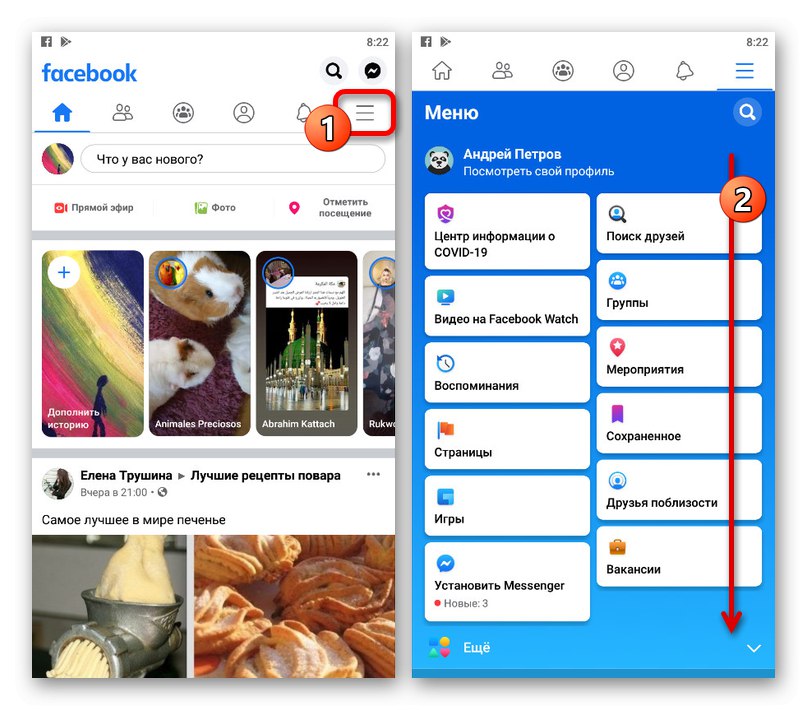

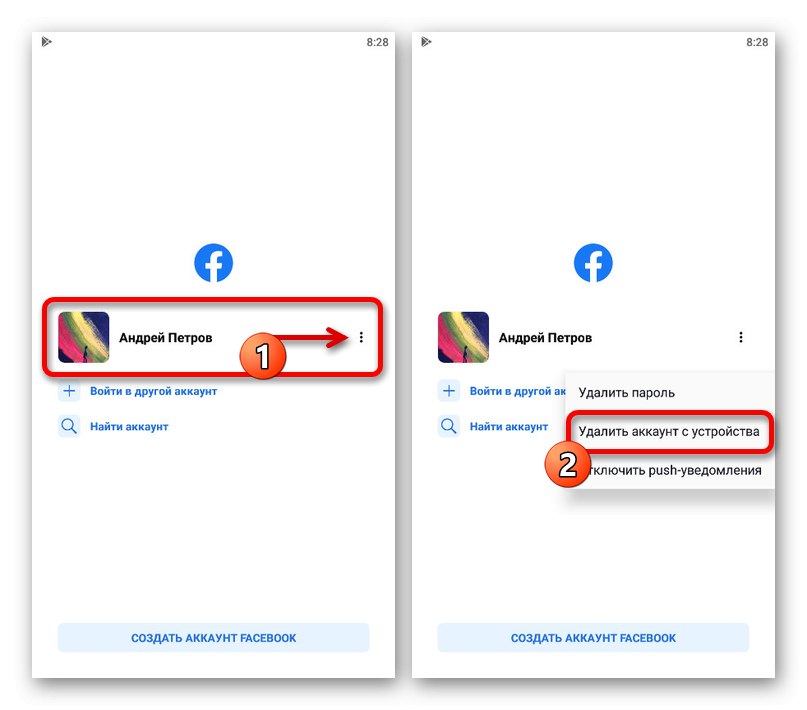
Ниједна од представљених фаза не би требало да изазове потешкоће, јер су неопходни елементи интерфејса смештени на сасвим очигледним местима, и уопште је потребно минимално радњи. Ако нешто не успе, можете се обратити ресетовању података апликације са трећег метода.
2. метод: Безбедносна подешавања
Поред функције одјаве на коришћеном уређају, о којој је било речи у претходној методи, Фацебоок вам омогућава и да се одјавите са налога из даљине. За ово је у друштвеној мрежи предвиђен посебан одељак параметара који чува информације о свакој успешној ауторизацији.
- У апликацији отворите главни мени тапкајући дугме са десне стране на горњој или доњој траци за навигацију. Ова страница мора да се помери скоро до самог дна.
- Додирните линију „Подешавања и приватност“да проширите додатну листу одељака. Одмах након тога морате одабрати „Подешавања“.
- На следећем екрану пронађите блок "Безбедност" и тапните на линију „Безбедност и пријава“... Овде треба да кликнете на везу "Све" у пододељку „Одакле сте дошли“.
- Изаберите сесију коју желите да завршите са понуђене листе и кликните икону вертикалне елипсе на десној страни екрана. Изаберите кроз искачући прозор "Излаз", и овим је поступак завршен.
- Ако је потребно, можете користити дугме „Изађи из свих сесија“ и потврдите радњу на посебној страници. Ово ће се одјавити на свим уређајима, укључујући ауторизацију прегледача на истом телефону, али пријава ће бити сачувана у апликацији.
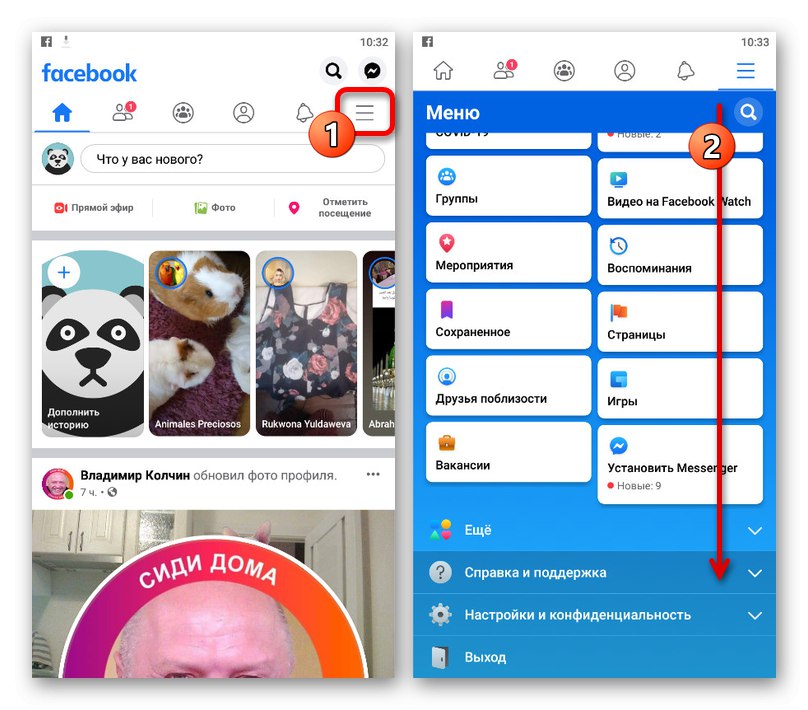
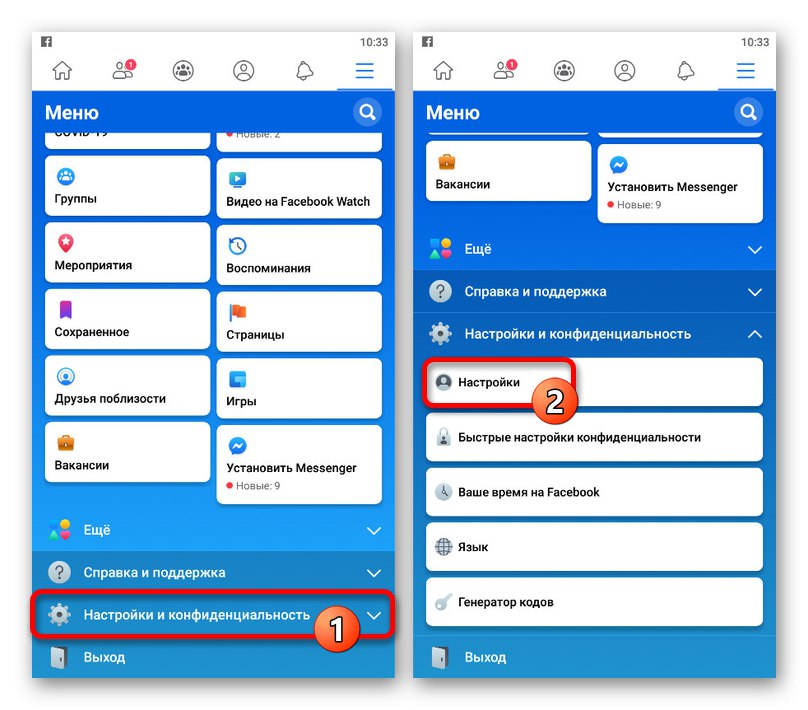
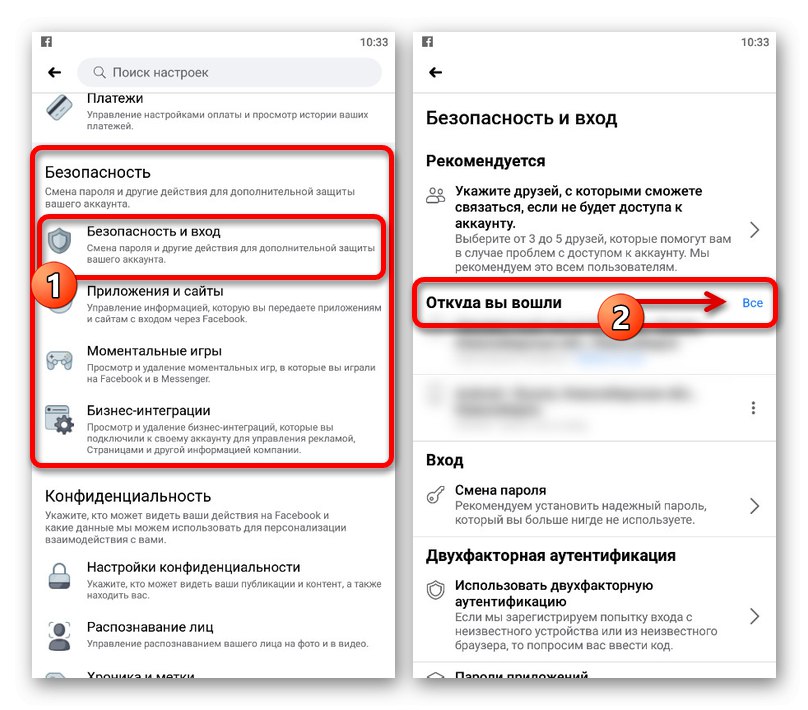
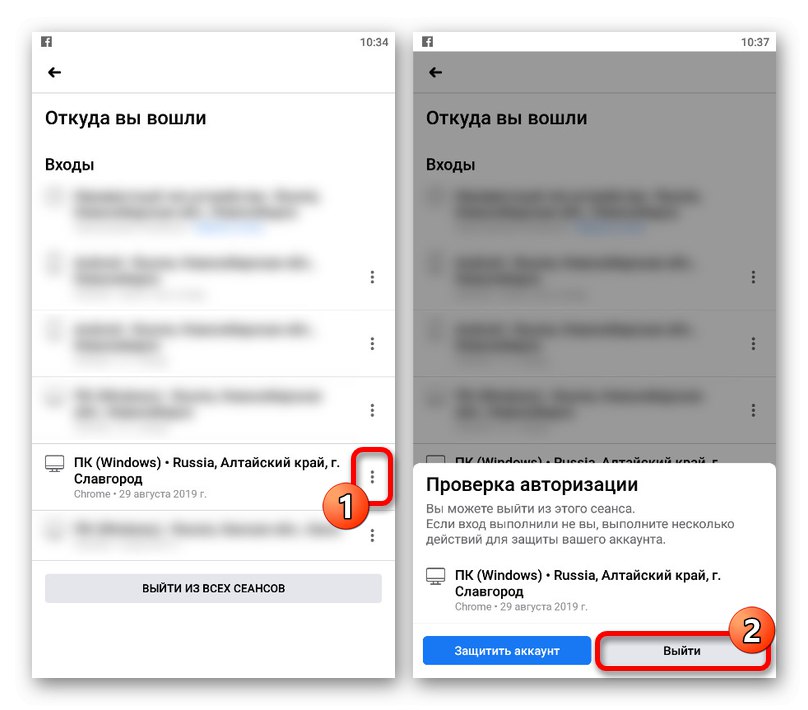
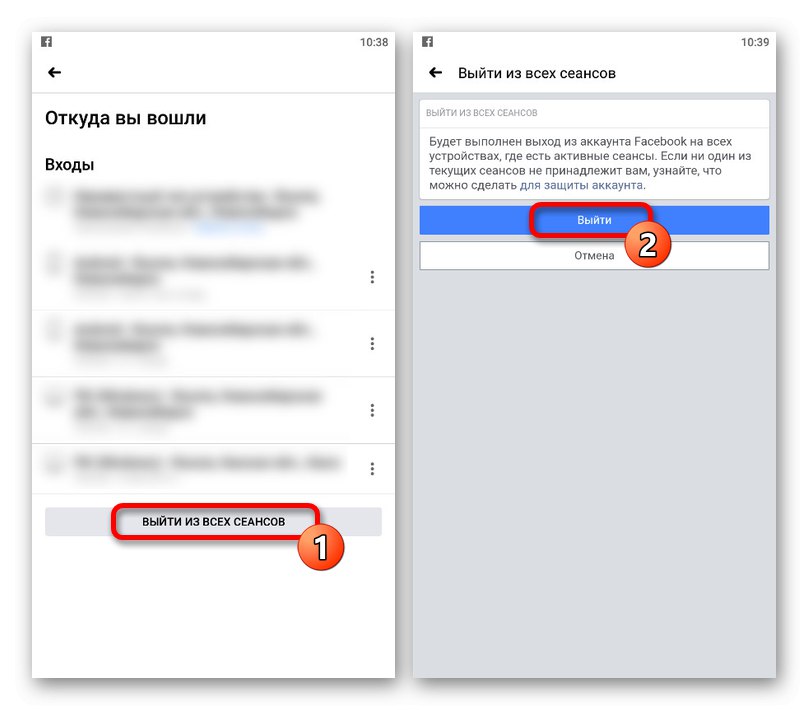
Метода ће бити релевантна ако сте претходно посетили налог са туђег уређаја и заборавили да се одјавите или ако уопште покушавате да спречите хаковање.
3. метод: Избришите кеш меморију прегледача
Ако више волите да користите мобилну верзију Фацебоок странице уместо званичне апликације, можете се одјавити брисањем података прегледања. Као пример, размотрићемо само Гоогле Цхроме на Андроиду, јер већина познатих аналога има минималне разлике у погледу интерфејса и унутрашњих подешавања.
- Отворите веб прегледач који сте користили за посету ФБ-у и кликните икону са три вертикалне тачке у горњем десном углу екрана.Кроз представљени мени треба да одете до одељка "Историја".
- У заглављу следеће странице пронађите и додирните везу „Обриши историју“... Имајте на уму да једноставно брисање података о посети неће бити довољно, јер подаци о ауторизацији нису директно повезани са историјом.
- Промените вредност у реду "Временски опсег" на "Све време" и обавезно означите поље „Колачићи и подаци о веб локацијама“... Можете искључити друге опције ако, на пример, желите да сачувате историју прегледача.
- Ако је потребно, такође можете користити картицу „Додатно“да бисте детаљније прилагодили брисање. Притисните да започнете поступак чишћења. „Избриши податке“.
![Процес брисања података у прегледачу на телефону]()
По завршетку потврде и чекању завршетка поступка, поново посетите мобилну верзију веб странице Фацебоок. Ако је све урађено исправно, наћи ћете се испред обрасца за ауторизацију, а не на вашој страници.
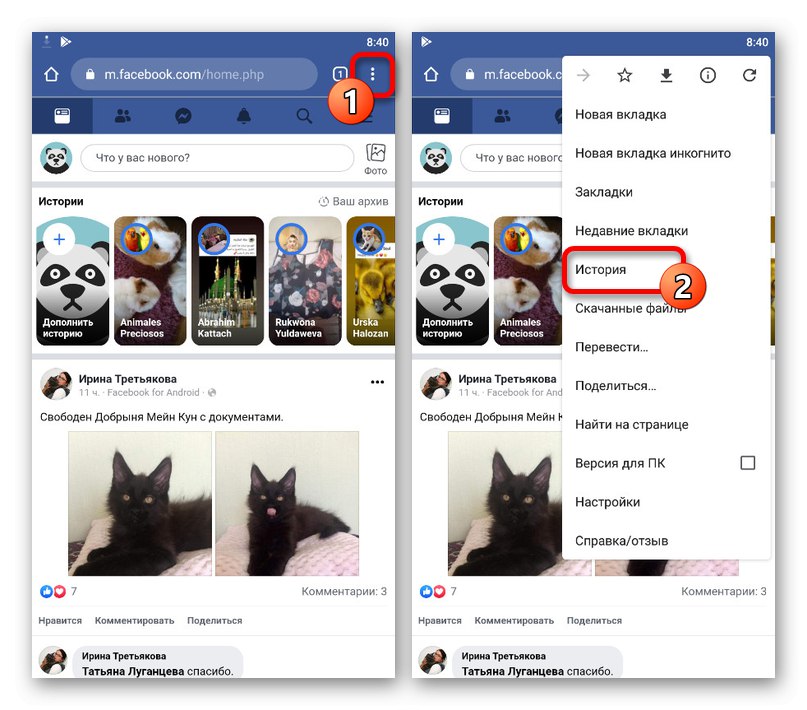
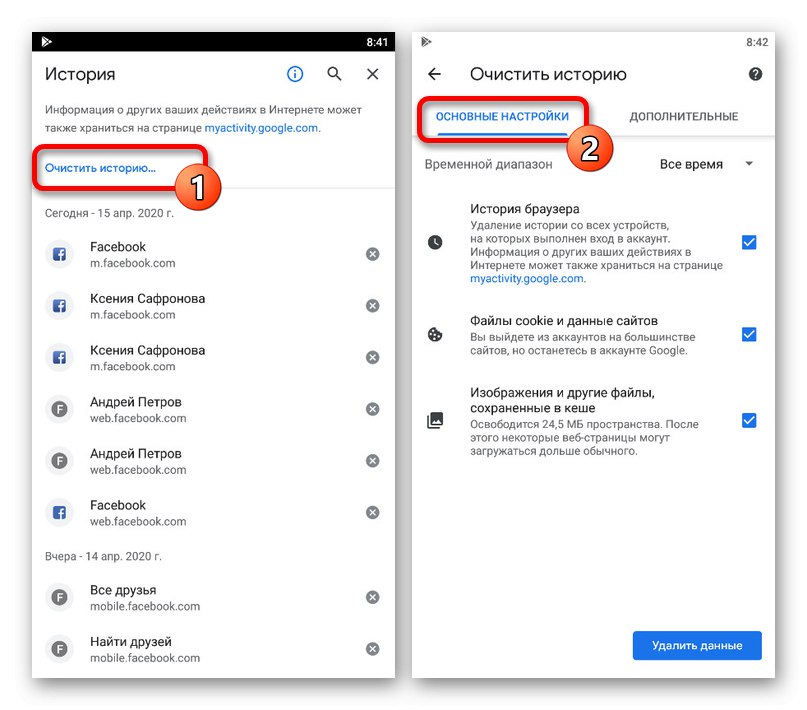
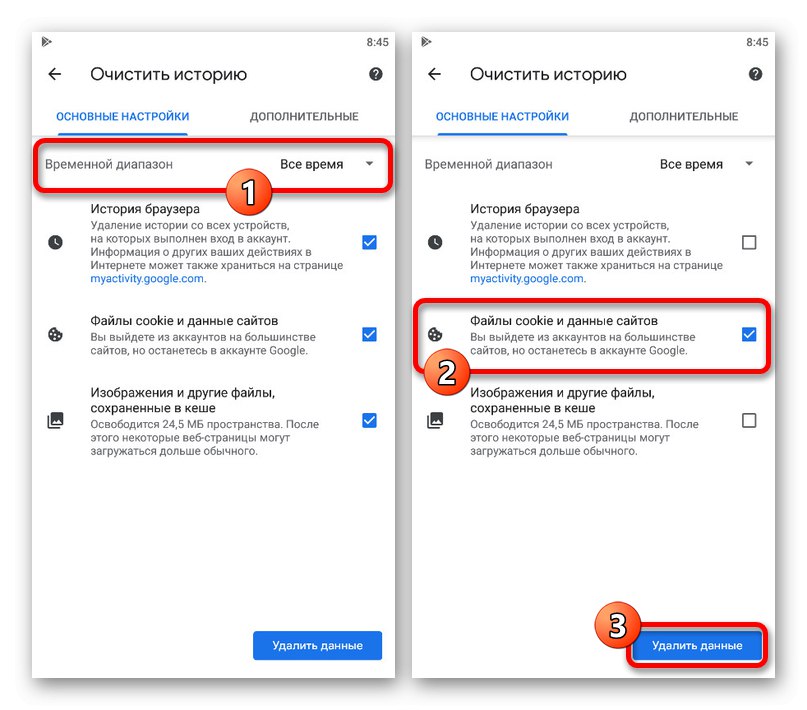
Овај излазни метод се може користити ако из неког разлога стандардна опција веб локације не функционише. Нажалост, ово није прикладна опција због уклањања многих других података из прегледача.
4. метод: Брисање података апликације
Први универзални начин изласка из ФБ-а на телефону, који је подједнако релевантан за мобилну верзију странице и званичног клијента, јесте брисање података о апликацији помоћу подешавања оперативног система. Истовремено, то може постати решење могућих софтверских проблема који онемогућавају излазак стандардним средствима.
Прочитајте такође: Брисање кеш меморије на телефону
Опција 1: Андроид
- Да бисте очистили кеш меморију на Андроид уређају, прво морате отворити системску апликацију „Подешавања“ и изаберите одељак "Апплицатионс"... Тачно именовање ставки може се разликовати у различитим верзијама ОС-а и шкољкама.
Такође погледајте: Брисање кеш меморије на Андроид и на Самсунг
- Кад се нађете на екрану са комплетном листом инсталираних програма, пронађите званични Фацебоок клијент или веб прегледач који се претходно користио за пријављивање на страницу за друштвене мреже. Ово упутство ће бити релевантно у оба случаја.
- На страници са информацијама о апликацији пронађите и додирните блок "Складиште"... Заузврат, овде треба да користите дугмад „Обриши податке“ и „Обриши кеш“.
![Идите на брисање Фацебоок података у Подешавањима на Андроиду]()
По завршетку поступка, можете поново отворити Фацебоок клијент или мобилну верзију странице и уверити се да сте се успешно одјавили са налога. Имајте на уму да ће рачуни бити избрисани са уређаја и стога нестати са екрана за пријављивање.
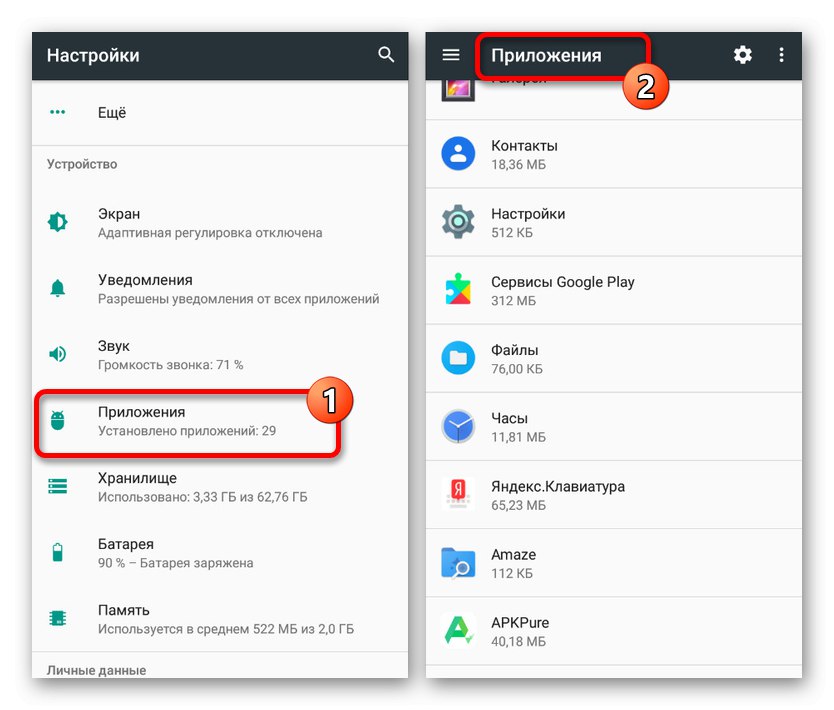
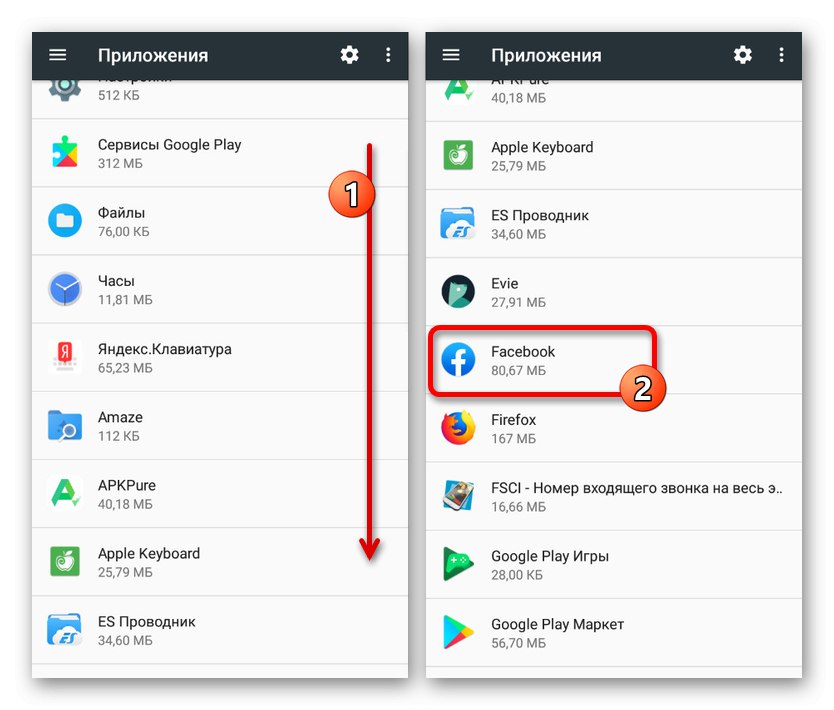
Опција 2: иОС
За разлику од Андроида, на иОС уређајима кеш меморије можете да се решите само на глобалније начине, о једном од којих ће бити више речи у овом водичу. Са остатком се можете сами упознати, обраћајући пажњу на следеће материјале на веб локацији.
Детаљније:
Како обрисати кеш на иПхоне-у
Брисање кеш меморије на иПад-у
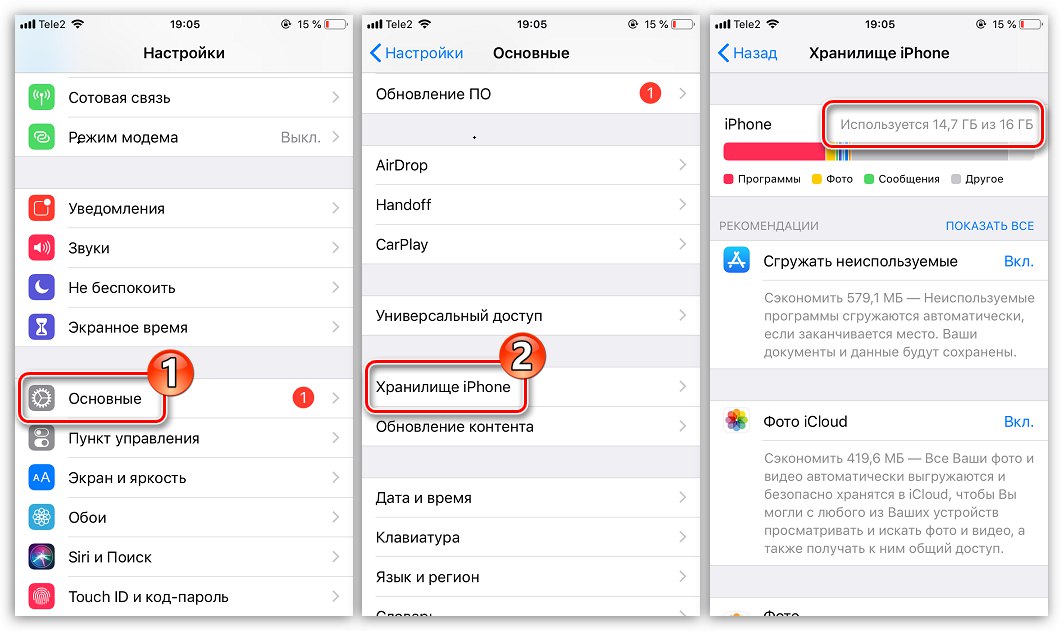
5. метод: поново инсталирајте апликацију
Најглобалнији метод, који би због крајњег улагања времена требало користити само у крајњем случају, своди се на потпуно деинсталирање и поновно инсталирање апликације. У исто време, као што смо раније поменули, за иПхоне је ово најрелевантније решење када стандардне методе за излазак из ФБ не раде.
- Без обзира на платформу уређаја, прво треба да отворите системске параметре и деинсталирате апликацију, било да је реч о веб прегледачу или службеном мобилном клијенту. Поступак уклањања детаљније смо описали у посебном упутству и вероватно неће покретати питања.
Детаљније: Уклоните апликације на Андроиду и иПхонеу
- Након тога, користите једну од доњих веза да бисте отишли на страницу апликације у Плаи Сторе или Апп Сторе и користили дугме "Инсталирај"... Као резултат, софтвер ће се вратити на уређај, али без претходно сачуваних података ауторизације.
Преузмите Фацебоок са Гоогле Плаи продавнице
Преузмите Фацебоок из Апп Сторе-а

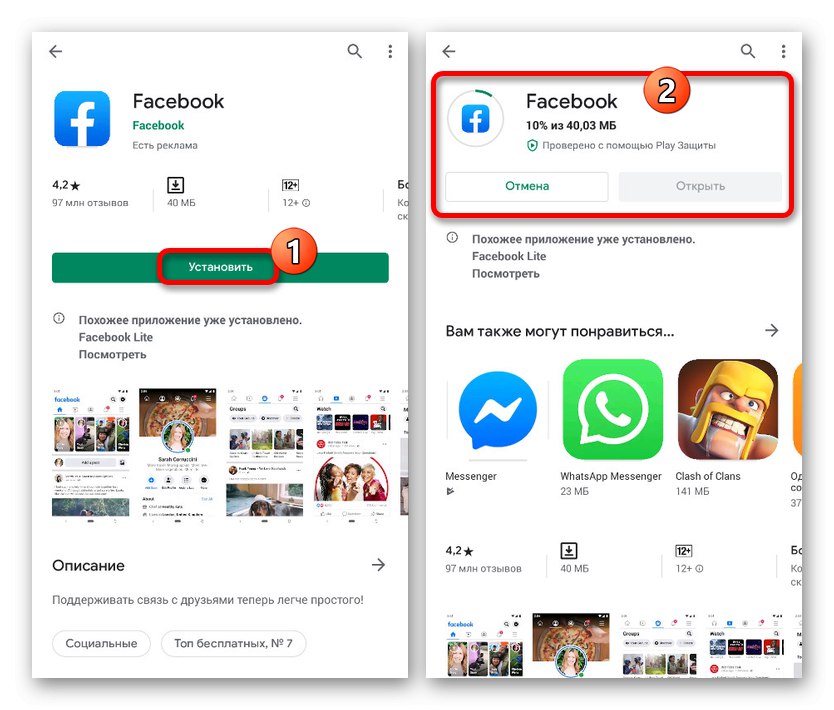
Свака метода из упутстава омогућиће вам да напустите свој Фацебоок налог и, ако је потребно, пријавите се на други налог.Истовремено, не заборавите да су најпогоднији стандардни алати који захтевају најмање радњи и значајно штеде време.